Глобальная сеть очень плотно связана с жизнью практически всех современных людей. Именно поэтому настройка доступа в интернет на смартфоне или планшетном ПК является достаточно актуальной задачей. Не все, кто пользуется сетью, может правильно ее настроить. Многие обращаются в центры поддержки или звонят на горячую линию своего оператора.
Это не всегда рационально, так как отнимает много времени на личное посещение или ожидание очереди в телефонном режиме. В этом материале будет рассказано, как установить все настройки интернета МТС самостоятельно, что такое автонастройки, и можно ли попасть в сеть без соответствующих конфигураций.
Настройка подключения к Интернету МТС
Настройка некоторых параметров напрямую влияет на то, сможет ли мобильный телефон, планшет и даже персональный компьютер войти в глобальную сеть. Минимально нужна поддержка технологий WAP или GPRS. На всех современных телефонах эти функции есть, а вот старые модели еще нужно проверить, прежде чем покупать сим-карту с пакетом интернет-трафика.
Как настроить интернет на МТС

Любые настройки сводятся к тому, чтобы своими руками прописать необходимые значения для доступа к сети или заказать их в автоматическом режиме у оператора. Первый путь сложнее, но иногда он становится единственным, так как автоматические конфигурации не приходят, или телефон не поддерживает их прием.
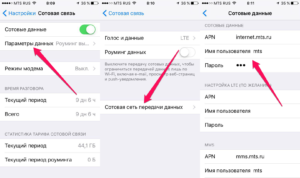
Автонастройка Интернета
Чаще всего пользователи заказывают себе автоматические настройки. Это оберегает от ситуаций, когда по незнанию можно удалить какие-то важные значения из настроек гаджета, а также освобождает от лишних действий.
Важно! Многие не знают, но часто настройки приходят автоматом после самой первой вставки сим-карты в телефон. Ничего не подозревающий человек получает конфигурации, сам того не зная, и начинает свободно пользоваться интернетом.
«Часто» не означает «всегда», и в таких случаях приходится самостоятельно заказывать параметры у оператора, который пришлет их в удобной для устройства форме. Нужно лишь определиться со способом получения настроек и следовать инструкциям, чтобы принять их.
Заказ автоматических настроек
Самый простой способ получить все необходимые параметры – заказать автоматическую настройку. Стоит сказать, что при покупке сим-карты и ее первом использовании она должна автоматически получать все конфигурации от оператора. Иногда этого не происходит ввиду различных причин и сбоев.
Важно! Всегда можно повторно заказать доступ к всемирной паутине без использования компьютера и прочих приспособлений.
Получить автоматические конфигурации для входа в интернет можно несколькими способами:
- Позвонив на сервисный номер 0876. После дозвона вызов будет сброшен, а на номер абонента придут все необходимые параметры.
- Отправив СМС-сообщение без всякого текста на номер 1234. В ответ придет СМС, которое нужно сохранить. Оно как раз и содержит настройки.
- Перейдя в личный кабинет самообслуживания на официальном сайте или в мобильном приложении «Мой МТС». В специальном разделе можно заказать то же самое СМС с настройками.
В любом из этих случаев сразу же после успешной обработки запроса на телефон в скором времени будут высланы конфигурации, которые нужно сохранить. Они будут приняты в самих настройках гаджета в разделе «Мобильная связь». МТС уверяет, что более никаких действий пользователю совершать не придется. Можно будет сразу же выйти в сеть, если тариф и средства на счету номера это позволяют. Услуга высылки параметров является полностью бесплатной, а стоимость интернета напрямую зависит от выбранного тарифного плана.
Важно! Не все знают, но, чтобы функция удачно активировалась, необходимо выполнить простой перезапуск телефона. Это позволит сим-карте заново авторизоваться в сети, но с уже нужными для входа в интернет настройками.
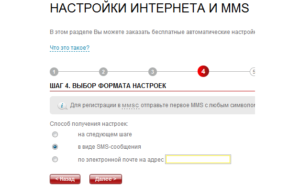
Что делать, если настройки не приходят/не сохраняются
Иногда даже присланные оператором настройки не могут быть приняты. Возникает это ввиду разных причин, но основной из них является сбой операционной системы телефона. В этом случае придется самостоятельно ввести параметры в соответствующие поля в разделе создания новой или редактирования старой точки доступа APN. В этом нет ничего сложного, и даже самый неопытный пользователь (ребенок или пенсионер) с этим разберется. Достаточно следовать инструкциям, которые представлены в следующем разделе.
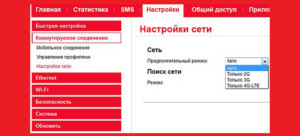
Ручная настройка Интернета
Как было сказано, установка всех необходимых параметров интернета своими руками не занимает у людей большого количества времени и не требует специальных знаний или умений. Единственное, что нужно иметь в виду – различия в операционных системах смартфонов и планшетов. Действия, которые были произведены в гаджете под управлением ОС Android, могут весьма отличаться от аналогичных шагов в iOS на iPhone. Не стоит забывать и про Windows Mobile от Microsoft. При различии в расположении конфигураций конечные параметры не будут изменяться.
iOS (на iPhone, iPad)
Если на айфоне или айпаде не получилось принять автоматические параметры, то следует вписать их самостоятельно. Для этого:
- Включают телефон или выключают на нем блокировку.
- Переходят в его главное меню и выбирают значок «Настройки».
- Выбирают пункт «Сотовая связь» и подпункт «Передача данных».
- Нажимают на параметр сотовой сети и указывают такие значения: APN: internet.mts.ru, логин и пароль – mts.
- Сохраняют изменения и выходят из активного меню.
Важно! Не следует изменять значения в других полях или удалять их. Нужно указать только APN и логин с паролем. В противном случае телефон не сможет выйти в сеть, несмотря на вроде бы правильные параметры. Стоит сказать, что таким же образом можно сконфигурировать 4G и режим модема.
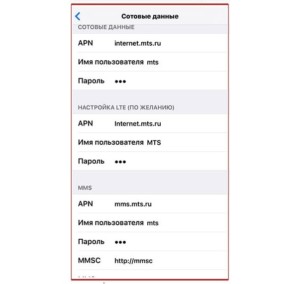
Настройка интернета МТС на андроиде
Андроид уникален тем, что на каждом телефоне или планшете, которые работают на этой операционной системе, может быть разный путь к конфигурациям. Они даже называться могут по-разному. То же самое наблюдается в ОС различных версий. Все это связано с тем, что каждый производитель вправе добавить свою оболочку, интерфейс и поменять расположение параметров.
В общем случае придется:
- Включить телефон или разблокировать его.
- Перейти в главное меню гаджета.
- Выбрать иконку «Настройки» или «Параметры».
- Найти пункт «Мобильные данные», «Передача данных», «Мобильный интернет» или что-то подобное.
- Создать через контекстное меню новую точку доступа APN.
- Указать следующие параметры: Имя – MTS internet, APN – internet.mts.ru, логин и пароль – MTS.
- Выполнить сохранение изменений и выйти из приложения.
Важно! Все строки, которые не были заполнены или изменены, трогать не нужно. Их корректировка может привести к тому, что гаджет не сможет выйти в сеть даже при условии, что все вышеперечисленные данные были указаны верно.
Windows Phone 8
То же самое действие можно сделать и в операционной системе Windows Mobile. Нужно лишь следовать такой инструкции:
- Включить телефон или разблокировать его.
- Перейти в «Настройки».
- Выбрать пункт «Передача данных».
- Найти раздел «Добавить новую точку доступа APN».
- Ввести такие значения: APN: internet.mts.ru, логин и пароль – mts.
- Сохранить изменения и выйти из приложения.
- Выполнить перезагрузку телефона.
Важно! Стоит отметить, что не только телефоны под управлением Windows Mobile требуют рестарта для применения параметров. Любой телефон после подобной настройки нужно перезагрузить. Связано это с тем, что гаджет заново регистрируется в сети, но уже с новыми параметрами, позволяющими человеку выйти в сеть.
Другие телефоны
Остальная категория устройств представлена немногочисленными телефонами зарубежных и малоизвестных производителей или устаревшими кнопочными девайсами. Они настраиваются аналогичным образом при помощи типовых настроек GPRS и EDGE, которые полностью совпадают с конфигурациями, указанными для Android, iOS или Windows Mobile. Единственный нюанс заключается в том, что требуется указать дополнительный канал передачи GPRS.
Важно! При возникновении каких-либо сложностей всегда можно позвонить консультанту МТС на горячую линию или прийти в салон поддержки лично. Опытные специалисты за несколько нажатий найдут и введут все необходимые конфигурационные записи.
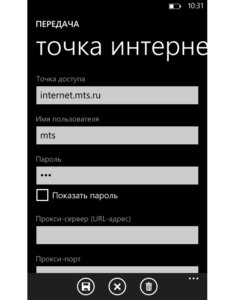
Доступ без настроек
Оператор «МТС» предлагает своим пользователям специальную услугу «Доступ в сеть без настроек». Она активна на всех популярных и новых тарифных планах, которые предполагают выход в сеть, по умолчанию. «Доступ без настроек» дает возможность каждому выйти в сеть, даже несмотря на то, что параметры телефона абонента выставлены некорректно. Единственным условием для работы этой функции становится активированный «Мобильный интернет» на самом гаджете. Включить функцию можно в личном кабинете, через фирменное приложение «Мой МТС» или по USSD-команде *111*18#.
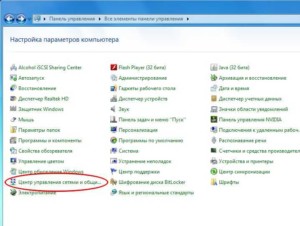
Настройки WAP на МТС
Обычно конфигурирование простого мобильного интернета по технологии WAP осуществляется в автоматическом режиме. Если же по каким-то причинам этого не произошло, то следует заняться настройкой вручную. Для этого существует четкий алгоритм, которого нужно придерживаться. Итак, чтобы на устройстве заработал интернет, требуется:
- Перейти в меню настроек гаджета.
- Выбрать пункт «Мобильные данные» или «Мобильный интернет».
- Создать новую точку доступа под названием «MTS WAP» через контекстное меню.
- Указать стартовый адрес (wap.mts.ru) в соответствующем текстовом поле.
- Установить тип точки доступа на GPRS.
- Указать в качестве адреса подключения то же значение, что и стоит в стартовом адресе.
- Ввести следующий IP-адрес устройства: 192.168.192.168.
- Перейти к конфигурации WAP-портов и указать для WAP 1.x — 92-1. а для WAP 2.x – 8080.
- Напечатать стандартные – имя пользователя и пароль – mts.
- Сохранить точку доступа и выйти из настроек.
- Выполнить перезагрузку устройства и проверить работоспособность интернета.

Использование модема МТС и его настройка
Для многих людей телефон до сих пор остается не самым удобным способом серфинга в интернете, поэтому они хотят использовать мобильный интернет на персональном компьютере, ноутбуке или планшете (без использования сим-карты). Возможно это благодаря модемам и роутерам, в которые также вставляется чип, нуждающийся в определенных настройках.
Большинство современных гаджетов обладает функцией раздачи интернета. Это означает, что устройство путем определенных настроек начинает работать как простейший модем или роутер и раздавать интернет любым домашним клиентским девайсам.
Важно! К сожалению, такая функция часто блокируется операторами или предоставляется за отдельную плату даже на тех тарифных планах, которые подключены к безлимитному интернет. Компании просто не хотят, чтобы услугами пользовались люди, которые за них не платили.
Мобильное устройство также можно использовать в качестве сетевого модема, просто подключив его к персональному компьютеру. Для настройки подобного подключения потребуется войти в панель управления и запустить мастер быстрой настройки подключений. Более подробно об этой процедуре можно узнать на официальном сайте компании «МТС». Подключение телефона к ПК сейчас не пользуется спросом из-за активного развития беспроводных и компактных модемов и новых функций, позволяющих использовать телефоны и планшеты в качестве беспроводных точек доступа.
На модем заказать автоматические настройки так же просто, как и на телефон. Для этого не нужно обращаться к оператору или приходить лично в центр поддержки. Делается это только в крайних случаях. Можно также войти в личный кабинет и узнать все данные, которые потребуется ввести в «Коннект-Менеджере».
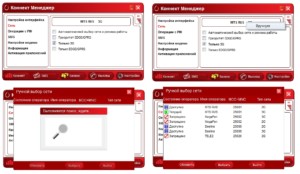
Таким образом, здесь было рассказано, как настроить интернет на МТС вручную или с помощью автоматических конфигураций. Запросить их можно с помощью сервисного USSD-кода или любым другим путем (СМС-сообщение, личный кабинет). Также компания предлагает опцию «Доступ без настроек», которая позволяет войти в сеть без указания параметров доступа. Доступна она только для тарифов, которые предполагают выход в сеть с помощью GSM, 3G или LTE. Наиболее популярными среди них являются: «Тарифище», «Безлимитище», «Смарт».

Подгорнов Илья Владимирович Всё статьи нашего сайта проходят аудит технического консультанта. Если у Вас остались вопросы, Вы всегда их можете задать на его странице.
Источник: vpautinu.com
Как настроить модем МТС: с помощью приложения и средствами Windows

Хотя настройка модема МТС не предполагает большой сложности, некоторые непонятные моменты в процессе могут возникнуть. Ниже предложены два варианта подключения устройства к компьютеру с последующим соединением с интернетом. Также нужно знать, что изменить тарифный план можно штатными средствами мобильного оператора.
Фирменное программное обеспечение

Хотя системные инструменты Windows позволяют настроить интернет через модем, проще будет воспользоваться софтом, предоставляемым разработчиками. Одновременно нужно учитывать, что чаще всего интерфейс программы и предлагаемые параметры меняются в зависимости от модели модема.
Установка
Подключение модема и настройка с помощью встроенного ПО описываются в следующем видео:
Прежде чем думать, как подключить 3G/4G модем МТС к ноутбуку или компьютеру, его необходимо разобрать и установить активированную SIM-карту. Затем устройство соединяется с ПК через USB, и можно приступать к установке ПО и драйверов из комплекта. Эта процедура выполняется автоматически, в которой можно изменить только каталог установки.
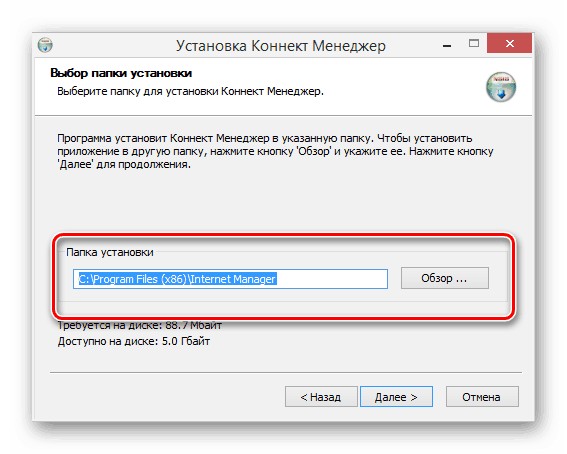
Когда софт будет установлен, система начнет подтягивать драйвера для поддержки модема и затем запустит «Коннект Менеджер». Чтобы приступить к изменению параметров, можно нажать кнопку «Настройки», расположенную в нижней части окна программы.
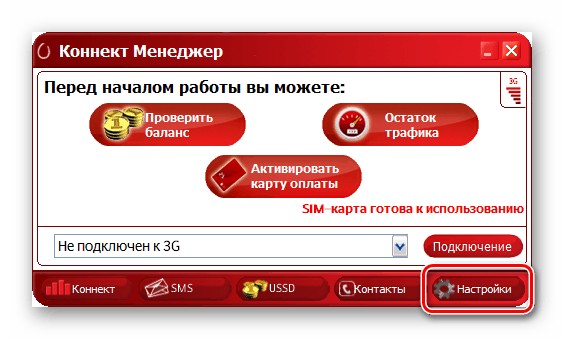
В будущем во время нового подключения USB-модема следует использовать тот же самый выход USB. Если подсоединить устройство к другому будет выполняться повторная установка драйверов.
Настройка интерфейса
С левой части окна «Настройки» можно перейти в разные разделы параметров работы модема. Так, в «Параметры запуска» можно изменить только то, как будет работать программа после подключения модема. Можно активировать две опции:
- Автоматическое сворачивание в трей.
- Автоматическая установка нового подключения.
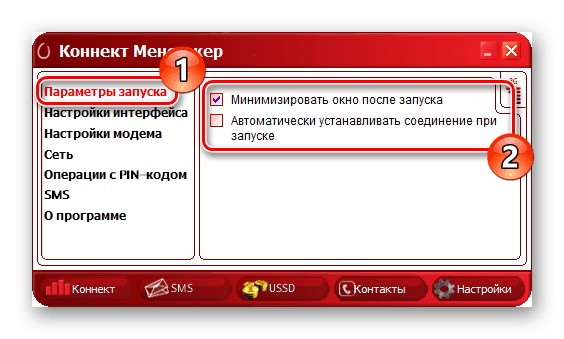
На странице настройки внешнего вида есть возможность выбрать язык (русский или английский), установить показ в отдельном окне графика использования трафика. Этот график можно изменить визуально, отредактировав прозрачность и цвет окна (черный или белый).
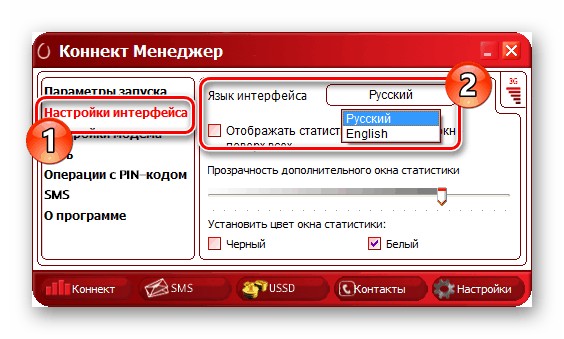
Стоит отметить, что запускать отдельное окно рекомендуется лишь при крайней необходимости, поскольку программа увеличит потребление системных ресурсов.
Настройка соединения
Самые важные опции находятся в категории «Настройки модема» – с их помощью можно установить соединение с сетью через 4G модем МТС. Чаще всего, требуемые данные прописаны по умолчанию. Выглядят они следующим образом:
- Точка доступа: «internet.mts.ru»
- Логин и Пароль: «mts»
- Номер: «*99#»
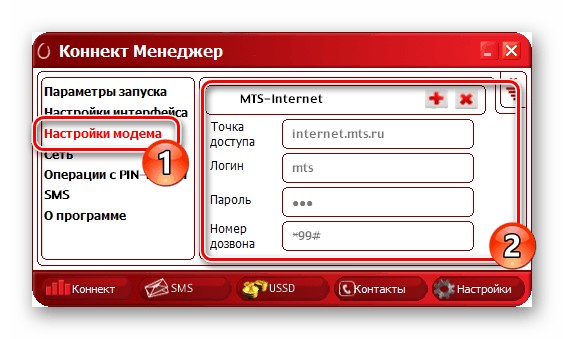
При отсутствии доступа к интернету и отличных данных от указанных, можно нажать «+» для добавления нового профиля. Потребуется заполнить пустые поля и подтвердить действие, еще раз нажав «+».
Созданный профиль изменить будет невозможно. При последующих подключениях можно менять профили в выпадающем списке. Важно, что эти параметры универсальные и подходят для модемов 3G/4G.
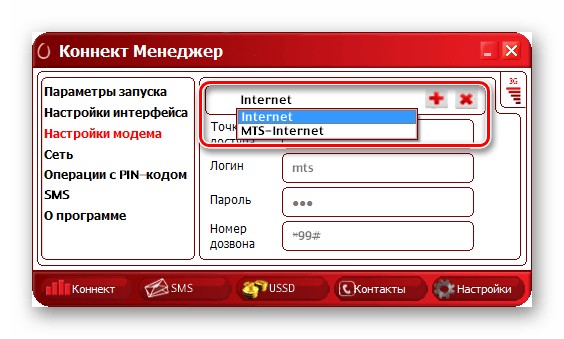
Далее переходим к разделу «Сеть», где можно установить режим работы и изменить сеть. Современные модели USB-модемов работают в диапазонах 2G, 3G и LTE (4G).
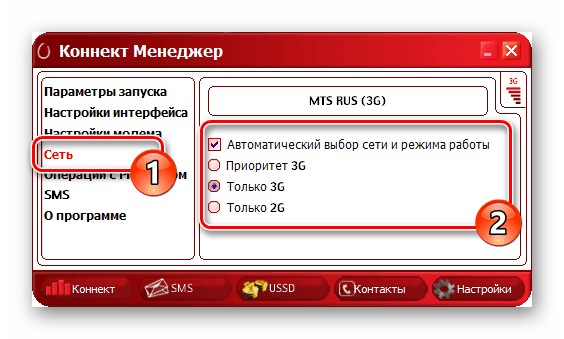
Если выключить опцию «Автоматический выбор сети», откроется список с другими вариантами. В нем также можно выбрать другого оператора, что пригодится после установки прошивки с поддержкой других SIM-карт.
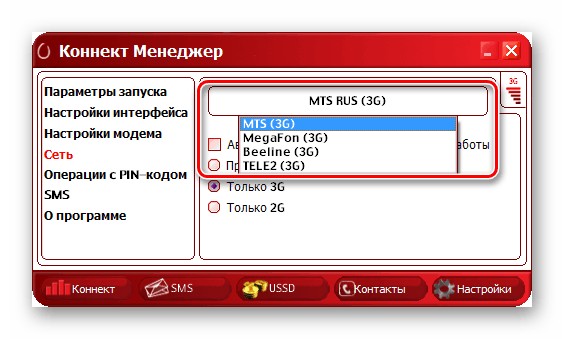
Чтобы сменить указанное значение, необходимо отключить текущее соединение. При этом часто в списке могут исчезать некоторые варианты, когда модем находится вне области покрытия или при возникновении неполадок.
PIN-код, СМС и уведомления
Аналогично другим USB-модемам, устройства от МТС работают под управлением SIM-карты. Пользователь может установить свои настройки безопасности, открыв «Операции с PIN-кодом».
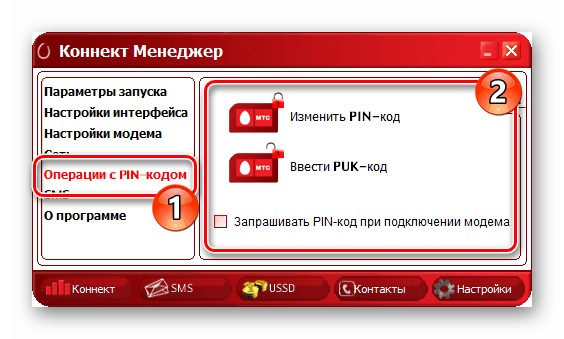
Здесь можно включить запрос ПИН-кода во время подключения, что увеличит общий уровень безопасности, а также изменить PUK или PIN. Указанные параметры сохраняются в чипе симки, поэтому менять их нужно максимально осторожно.
Также в «Коннект Менеджер» можно отправлять сообщения с номера телефона. Ее можно настроить в категории «SMS».
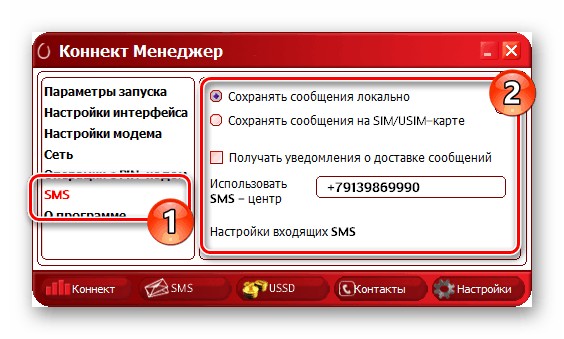
Хорошим решением будет активировать сохранение сообщений локально, поскольку память симки ограничена. Достаточно нажать «Настройки входящих SMS», чтобы редактировать уведомления о получаемых СМС. Можно изменить звучание или полностью отключить оповещения.
Когда приходят оповещения, «Коннект Менеджер» открывается поверх других окон, сворачивая полноэкранные программы. Так что будет желательно выключить уведомления и проверять поступающие СМС вручную.
Независимо от версии прошивки и модели модема, в настройках всегда есть раздел «О программе». В нем содержится информация по устройству и ссылка на сайт МТС.
Посмотрите официальный ролик от МТС о подключении модемов:
Использование инструментов Windows
Аналогично другим сетям, настройка USB-модема МТС доступна и с помощью системных инструментов. Речь идет только о первом соединении, поскольку в будущем к интернету можно будет подключаться в категории «Сеть».
Процесс подключения выглядит следующим образом:
- Установите в разъем USB модем МТС и с помощью «Пуск» запустите «Панель управления».
- В предложенном списке откройте «Центр управления сетями и общим доступом».

- В этом окне следует нажать на «Создание и настройка…».
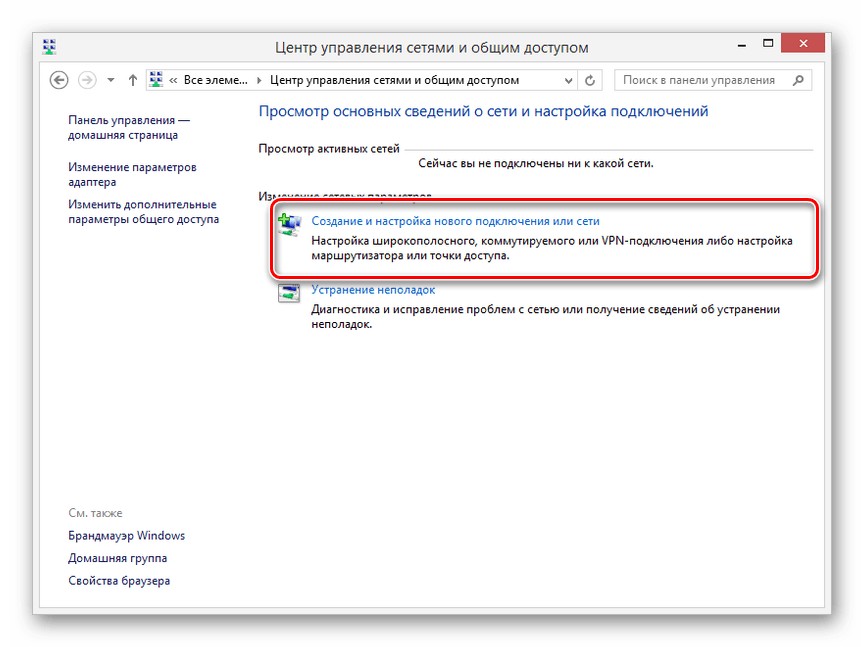
- Выберите первый вариант из списка «Подключение к интернету».
- В следующем окне нужно выбрать «Коммутируемое» вместо «Высокоскоростное».
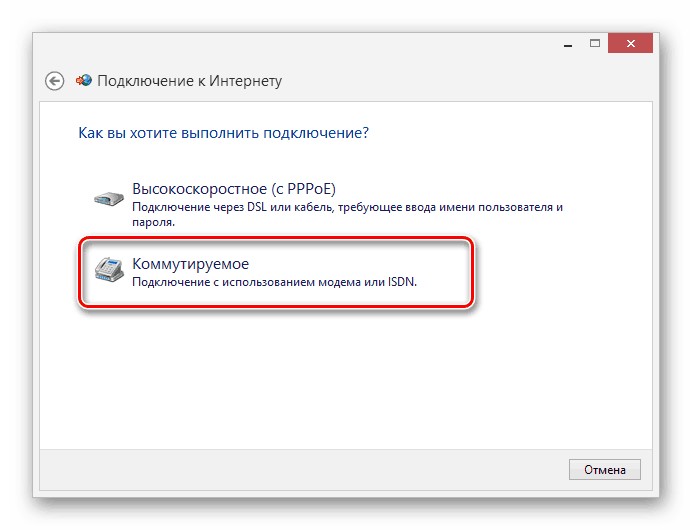
- Далее откроется окно, с полями для заполнения данных – имя пользователя, пароль, номер и имя сети указаны в разделе выше.
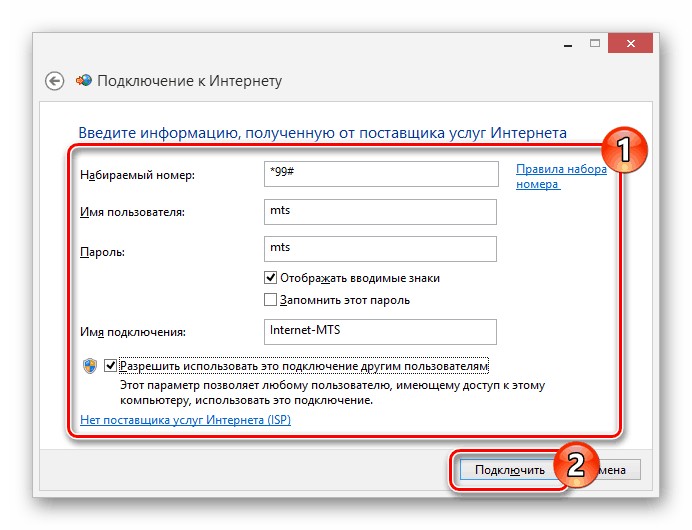
- Когда поля будут заполнены, можно нажать «Подключить», чтобы зарегистрироваться в сети.
- После завершения регистрации можно пользоваться доступом к Интернету.
Если появляется необходимость настроить 4G модем от МТС, нужно действовать так:
- В «Центр управления сетями…» перейдите в «Изменение параметров адаптера».
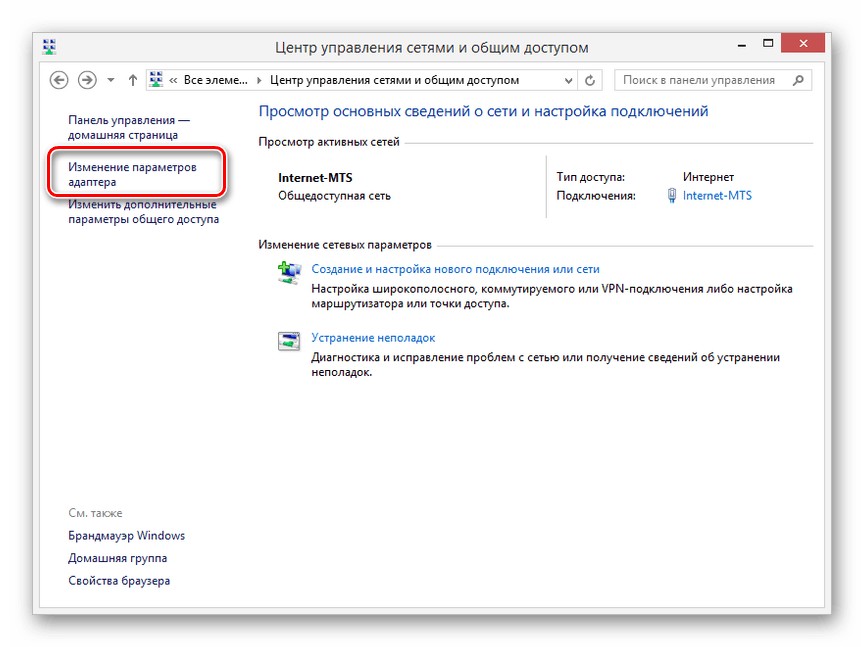
- Нажмите правой кнопкой мыши на подключение МТС и откройте «Свойства».
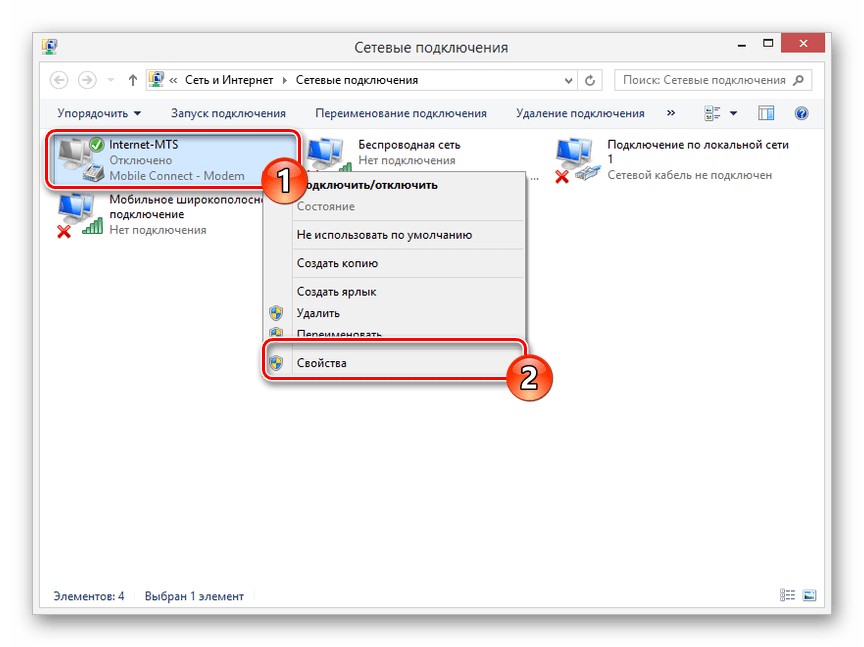
- Во вкладке «Общие» можно изменить номер дозвона и другие данные для подключения.
- Остальные функции, такие как требование ввести пароль, находятся в «Параметры».
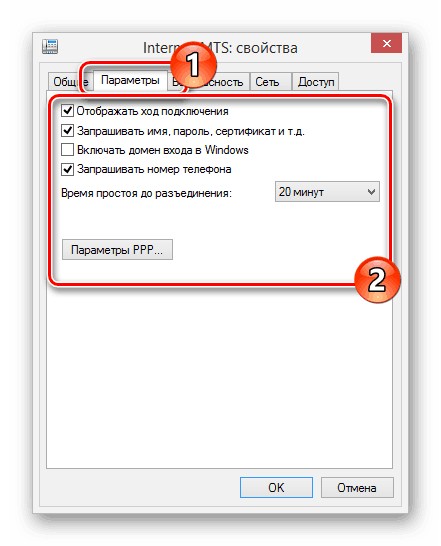
- При потребности поменять IP-адрес или запустить системные инструменты, нужно войти в «Сеть».
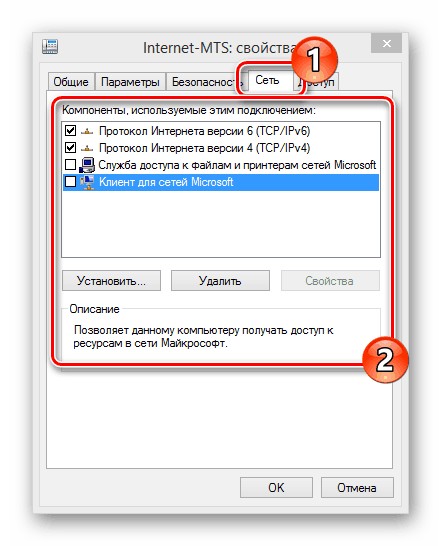
После того, как модем настроен, в большинстве случае изменять параметры в этом разделе не нужно, поскольку необходимые настройки устанавливаются в автоматическом режиме. Тем более, что их смена может отразиться на правильности работы модема.
Заключение
Предложенные настройки 4G модема МТС универсальны и работают в любой версии Windows. Что касается пользователей Linux, в некоторых дистрибутивах подключение модема также возможно с помощью системных средств. Это касается Ubuntu, Mint, Fedora и некоторых других. Настройка в них также выполняется в автоматическом режиме после подключения устройства.
Источник: wifigid.ru
Коннект Менеджер что это за программа и нужна ли она? (МТС)
Коннект-менеджер МТС необходим для подключения к интернету через компьютер или ноутбук. Без них использование модемов окажется бессмысленным, поскольку соединение с сетью не установится. Но скорость развития современных технологий настолько высока, что без своевременного обновления программы посещение любимых сайтов и порталов станет затруднительным.
А потому пользователям следует знать, как устанавливается ПО на компьютер и что нужно для регулярного обновления утилиты. Без этого рассчитывать на постоянное, стабильное подключение бесполезно. При этом абонентам следует помнить, что ни одна сложность не оставит их без качественной связи. А в случае возникновения серьёзных затруднений они всегда могут обратиться за помощью к операторам горячей линии.
МТС программа для модема: преимущества
Ниже рассмотрим ключевые преимущества использования Коннект Менеджера:
- Удобное, интуитивно понятное и доступное меню для доступа в Internet.
- Можно получать информацию о качестве сигнала и покрытии сети.
- Можно автоматически выполнять замер скорости интернет-соединения.
- Возможность получать сведения об объемах полученных и переданных данных.
- Предусмотрена опция отправки и приема СМС-сообщений непосредственно с ПК через подключенный смартфон.
Чтобы начать пользоваться программой «МТС Коннект Менеджер», вам понадобится смартфон или модем, которые поддерживают GPRS/EDGE или CDMA, симка МТС с любым действующим тарифным планом для выхода в Internet и компьютер с ОС Windows. В данном случае мы используем не универсальный модем, а именно устройство от МТС с прошивкой от оператора.
Популярные модели роутеров МТС и их стоимость
Среди стационарных моделей можно представить следующие:
МТС Sercomm S1010
Модель позволяет подключить через интернет цифровое телевидение. Пластиковый корпус белого цвета. Размеры прибора: длина 15,5 см, ширина 3,5 см, высота – 12,4 см. Антенна внутренняя. Скорость соединения доходит до 300 Мбит/с.
Устройство оборудовано четырьмя портами.
МТС D-LINK DIR-842
Передовая модель, создающая высокую скорость беспроводного соединения (до 867 Мбит/с). Обладает специальной функцией Multi-user MIMO, которая равномерно распределяет ресурсы сети между несколькими подключенными устройствами. Благодаря технологии Smart Wi-Fi, каждый гаджет присоединится к роутеру с максимальным показателем сигнала.
Антенны способны направлять сигнал в сторону подсоединенной техники. Девайс даже позволяет настроить гостевой интернет. Аппарат оснащен четырьмя несъемными внешними антеннами. Весит 285 граммов. Стоимость варьирует от 3 до 4 тысяч рублей.
Устройство оснащено специальной кнопкой, позволяющей временно отключать доступ к беспроводной сети. Защиту от вредоносных сайтов обеспечивает установленный сервис Яндекс. DNS.
Маршрутизатор оборудован всеми современными функциями и технологиями: создание гостевой сети, направление сигнала антеннами, интеллектуальное распределение Wi-Fi-клиентов, распределение ресурсов между подключенными аппаратами. Имеет 4 внешние антенны. Масса корпуса составляет 285 граммов. Стоит около 3000 рублей.
Модель совмещает в себе две вещи: wi-fi роутер и голосовой шлюз. Служит для подключения беспроводной сети и телефона. Устройство оборудовано внутренней антенной. Весит 230 граммов.
Модели мобильных 4G-роутеров представлены ниже:
4G Wi-Fi роутер 874FT
Наиболее популярная модель. Девайс черного цвета с классическим корпусом из пластика. На корпусе располагаются кнопки сброса, питания и активации WPS. Содержит разъемы для подсоединения к компьютеру, для симки и для карточки памяти. Присутствуют индикаторы режима WPS, Wi-Fi. Масса устройства составляет всего 83 грамма, а габариты – 8,6×5,6×1,5 см.
Работает в стандартах мобильной связи GSM/UMTS/LTE. К роутеру можно подключить до 10 гаджетов. В режиме передачи данных работает до 8 часов, в режиме ожидания – до 400 часов. Изготовлен в Китае. В салонах продаж компании стоимость составляет 3300 рублей.
4G CPE роутер 8212FT
Классический пластмассовый черный корпус. Устройство весит 275 граммов. Характеризуется следующими размерами: длина 18,6 см, ширина 13,9 см, а высота – 4,6 см. Поддерживает стандарты сотовой связи GSM, UMTS, LTE. К сети можно соединить до 32 гаджетов. Разъем для карты памяти отсутствует. Произведено в Китае.
Универсальный интернет-комплект, включающий описанную модель, стоит 4900 рублей.
4G роутер 873FT PB
Характеризуется повышенной емкостью аккумулятора (10400 мАч). За счет этого способен работать непрерывно до 40 часов. К сети Wi-Fi можно соединить до 10 устройств. Можно использовать в качестве портативного аккумулятора для зарядки других гаджетов. Управление девайсом осуществляется с помощью веб-интерфейса.
Поддерживает карты памяти объемом до 32 гигабайт. Прибор имеет массу 252,2 грамма и следующие габариты: 12,65×7,0×2,4 см. Цена набора в офисах продаж компании МТС составляет 4500 рублей.
CAT6 LTE Wi-Fi роутер
Симки других операторов не поддерживает. Зарядки аккумулятора хватает для работы в режиме передачи данных до 10 часов, а в режиме ожидания – до 600 часов. Корпус серого цвета весит 70 граммов. Скорость соединения 300 Мбит/с. Радиус действия составляет 100 метров. Может снабдить сетью Wi-Fi до 32 гаджетов. Можно подключить внешнюю антенну.
Модель производится в России.
Приложение для модема МТС: возможности
Современная и функциональная программа для модема МТС оснащена целым рядом полезных опций, которые пользователи могут применять в ежедневной работе в сети:
- Беспроводной модем определяется автоматически. Дальнейшая установка драйверов также будет выполняться в автоматическом режиме. Пользователю нужно будет только подтверждать свои действия, нажатием определенных клавиш.
- Абоненту будет доступно изменение режима работы в 2G, 3G, LTE вручную и автоматически.
- Понятный и доступный контроль трафика. Можно воспользоваться удобными и интуитивно понятными графиками и выписками, которые можно формировать за конкретный промежуток времени. Это позволит клиенту МТС отслеживать и анализировать собственные расходы.
- Опция передачи СМС и USSD с интерфейса ПО. Нет необходимости использовать смартфон, что также очень удобно.
- Если воспользоваться соответствующим оборудованием, можно осуществлять голосовые вызовы.
Установка Коннект Менеджера для модема на ноутбук
Специальная программа находится в свободном доступе, ее можно скачать с официального сайта оператора. Желательно скачивать программное обеспечение только с надежных и проверенных источников. Так вы обезопасите себя от вероятных вирусов и вредоносного ПО, которое может отрицательно отразиться на работе вашей операционной системы. Коннект Менеджер нужен, чтобы обеспечить стабильную работу беспроводного модема. На официальном сайте МТС можно получить последние версии программного обеспечения.
Ниже рассмотрим классический вариант установки ПО:
- Запускаем установочный файл.
- Выбираем путь сохранения файлов (по рекомендации оператора это должен быть системный диск).
- Теперь необходимо дождаться, пока установятся все компоненты программы и будут автоматически выполнены соответствующие настройки.
- Подключаем modem и приступаем к следующим действиям.
Для десятой версии Windows может понадобиться установить режим совместимости с ранними версиями ОС.
Как обновлять Connect Manager MTS
Установка Менеджера МТС редко вызывает трудности у пользователей. Установить программу можно за несколько минут на стационарный компьютер или ноутбук. Теперь необходимо разобраться с обновлениями. Обновить версию программного обеспечения классическими методами в данном случае не получится. Тогда придется удалять старую программу и вместо нее ставить актуальную версию на ПК.
Эффективный алгоритм обновления рассмотрим ниже:
- Деактивируем интернет-соединение и отключаем модем от USB-разъема.
- Теперь необходимо выполнить деинсталляцию софта через базовые средства Windows. В панели управления находим и выбираем вкладку Программы и компоненты. В открывшемся меню находим Коннект Менеджер МТС и удаляем его.
- Выполняем перезагрузку ПК и снова подключаем модем в USB-разъем.
- Заново производим повторную инсталляцию программного обеспечения, после этого вы снова можете выходить в Internet.
Ручная настройка интернета
«Коннект-Менеджер» создан специалистами компании MTS для того, чтобы пользователи фирменных модемов могли без проблем выходить в интернет. После инсталляции приложение автоматически настраивает ПК. До появления модемов выходить в интернет приходилось, используя мобильный телефон, при этом нужно было выполнять такие действия:

- установка соответствующих драйверов;
- настройка подключения;
- введение параметров (при использовании MTS – “AT+CGDCONT=1” и адрес “internet.mts.ru”).
После этого можно было создать значок запуска прямо на рабочем столе компьютера. Двойной щелчок нему, нажатие на «Подключение» – и пользовательский ПК подключается ко всемирной паутине.
Минусы такого вида подключения:
- можно случайно ошибиться при вводе параметров;
- отсутствует возможность проверки скорости;
- не отображается уровень приема сигнала;
- проблемы при создании подключения (некоторые устройства автоматически подключаются к 2G, изменение этого параметра требует определенных знаний).
Фирменное приложение для USB-модемов избавляет абонентов от всех подобных сложностей.
Как работать с приложением
Чтобы начать работать с Connect Manager MTS, в приложение нужно будет зайти. Перед вами откроется окно, где нужно будет ввести свои данные: логин и пароль. После того, как вы нажмете «Соединение», то сразу попадете в меню менеджера. Здесь будет представлено достаточно много различных окошек. Главное меню программы имеет название «Коннект».
Здесь можно проследить динамику скорости интернета, подключиться или отключиться. Раздел «СМС» необходим для того, чтобы абонент смог прочитать текст СМС, приходящих на его номер. Оператор обычно предварительно уведомляет абонентов, что скоро со счета будут списаны средства согласно условиям тарифного плана. Поэтому нужно пополнить баланс.
Проверить и пополнить его можно в соответствующем разделе, который называется «Баланс». Если вы выбрали безлимитный интернет, то следить за трафиком и счетом не придется, достаточно регулярно оплачивать оговоренную тарифом абонплату. В разделе «Вызовы» можно осуществлять голосовые звонки непосредственно с компьютера. Чтобы выполнить изменения в параметрах приложения, нужно зайти в раздел «Настройки».
Как подключиться к сети в Windows 10
Рассмотрим основные варианты:
- Настраиваем обычное соединение Ethernet. Для этого нужно подключаться напрямую от компьютера к провайдеру. Это может быть осуществлено через компьютер, роутер или модем. Напоминаем, что провайдер — специальная компания, которая позволяет потенциальному клиенту подключиться ко всем интернет-службам.
- Настраиваем высокоскоростное соединение PPPoE.
- Подключаемся к сети через Вай-Фай.
- Настраиваем сеть через USB 3G/4G модемы.
Подключаемся к интернету через сетевой кабель, роутер или модем
Начнем с самого популярного способа включения интернета на Виндовс 10 — Ethernet.
Это самый простой вид соединения, его установка выполняется за считанные минуты. Запустить его снова очень легко, если вы провели все необходимые действия правильно. Если ваш провайдер проложил доступ к сети в доме, но не дал вам основные данные для подключения, то вам повезло, вы используете систему Ethernet. Те же самые действия нужно выполнять, если у вас роутер или модем — подключаем сетевой кабель к ПК. Нужно найти отверстие, которое отвечает за сетевую карту.
В случае если настройки интернета не подвергались никаким изменениям, то сеть должна появиться сразу же. В будущем вы можете вытягивать кабель и вставлять снова, автоподключение интернета будет выполняться моментально. Теперь нужно понять, какое у вас соединение, оно может быть ограниченным, неопознанным или нерабочим. Это проверяется с помощью параметров Ethernet.
Далее нам нужно найти статус соединения, который располагается на уведомительной панели. Открываем и заходим во вкладку «Центр управления сетями и общим доступом», далее изменяем параметры адаптера (там есть аналогичная вкладка). Нужно выбрать Ethernet и просмотреть его свойства.
Отмечаем пункт IP версии 4 (TCP/IPv4), другими словами — ставим рядом с ним галочку. Далее нужно проверить автоматическую настройку IP-адреса и нажать OK . После всех проведенных действий интернет должен подключиться.
Если этого не случилось, существует еще один способ — просто перезагрузить компьютер и перед его включением проверить, правильно ли подключены все соединения.
Настраиваем PPPoE в Windows 10
Провайдер, который проложил сеть в вашем доме, дал вам настройки доступа к интернету или Вай-Фаю. В этой ситуации нужно настраивать высокоскоростное соединение. Этот пункт очень похож на предыдущий с одним исключением — сеть работает до того момента, пока мы к ней подключены. Есть два варианта:
- У вас роутер, что значительно облегчит задачу. Подключайте кабель к маршрутизатору и пользуйтесь Интернетом.
- Ваш кабель подключен непосредственно к ПК, вы помните логины и пароли от сети. В таком случае нужно самостоятельно создавать соединение.
Рассмотрим самостоятельное создание высокоскоростного соединения PPPoE:
- Нужно открыть «Центр управления сетями и общим доступом» и создать сеть или соединение.
- Откроется окошко, в котором нужно отметить пункт о подключении к сети, нажмите Далее .
- Выберите пункт — «Высокоскоростное» и впишите логин и пароль, которые вам предоставил провайдер.
- Далее подключаем интернет.
Если все выполнено по инструкции, то должна появиться сеть, и вы сможете пользоваться ею спустя пару секунд. Чтобы вносить коррективы в заданные настройки, нужно найти иконку интернета на Панели управления и открыть ее.
Подключаемся к сети через Вай-Фай
Для выполнения этого процесса обязательно нужен роутер с возможностью подключения Вай-Фая. Также, таким образом можно подключиться к сети в кафе или у друзей. Windows 10 значительно упрощает работу с ним, ведь он практически всегда устанавливает сетевые драйвера для адаптера Вай-Фай. Если так произошло и с вами, то нужно открыть иконку со списком всех возможных сетей и подключиться к любой, она может быть с паролем или без.
Осложнения могут возникнуть в том случае, если драйверов нет. Тогда самым простым способом будет — попросить друга скачать их и передать вам на флешке. Для этого нужно узнать модель сетевого адаптера заранее. Распаковываем архив с драйверами, устанавливаем, и готово. Подключения автоматически появятся.
Настраиваем Интернет через 3G/4G модемы
Начинаем с подключения модема к самому ПК и установки всех необходимых драйверов. Откуда их взять? В этом помогут сайты производителей. Нужно узнать свою модель модема и скачать драйвера с интернета. Нюанс заключается в том, что для подключения 3G-модема необходим доступ в сеть, поэтому стоит позаботиться об этом заранее.
Исключение составляет тот случай, если с модемом шел диск, на котором могут находиться необходимые драйвера.
- Устанавливаем драйвера.
- Подключаем сам модем к ПК.
- Заходим в «Центр управления сетями и общим доступом» и создаем новое соединение.
- Далее выбираем пункт «Коммутируемое» и начинаем настраивать параметры. Нужно будет ввести логин и дополнительные данные, которыми вас снабдил провайдер.
Готово, соединение должно появиться, сеть подключена.
Но в случае неудачи, нужно проверить все настройки подключения модема. Также существует маленький шанс того, что провайдер предоставляет очень плохое покрытие. При таком раскладе, интернета или не будет совсем или же он будет очень медленным.
Для того, чтобы узнать статус вашей сети, достаточно просто глянуть на панель уведомлений. Там же можно отключить интернет или переподключиться к новой сети в несколько кликов.
Если Connect Manager не распознает модем
Если программное обеспечение работает неправильно и компьютер не распознает модемное устройство, потребуется выполнить диагностику компонентов программы и оборудования.
Что нужно делать:
- Для начала стоит проверить счет и оставшийся трафик.
- Выполните переустановку Коннект Менеджера и отключите на время антивирусную программу.
- Попробуйте подключить модем в другой USB-разъем.
- Проверьте, есть ли ваш модем в перечне устройств Windows.
- Переустановите симку в модеме.
Пользоваться приложением для МТС роутеров и модемов достаточно просто. Но если возникают какие-либо трудности с подключением, вы всегда можете связаться с консультантами службы поддержки, которые быстро устранят проблему.
Источник: internetpoadresu.ru